focusky暂时隐藏帧且不影响播放的教程
时间:2023-09-06 14:17:53作者:极光下载站人气:0
focusky是一款免费易上手的ppt制作软件,它可以以移动、旋转或是缩放等方式来展示演示文稿,可以及时的抓住受众的眼球,再加上其中强大且实用的功能,可以将枯燥的演示内容生动形象的展示出来,因此focusky软件收获了不少用户的喜欢,当用户在使用focusky软件时,想要设置暂时隐藏帧,等播放该帧时才出现的效果,却不知道怎么来操作实现,其实这个问题是很好解决的,用户直接对帧进行播放设置,开启其中的渐隐渐现功能即可实现,或者为帧里面的全部内容设置上进入特效即可解决问题,那么接下来就让小编来向大家分享一下focusky暂时隐藏帧且不影响播放的方法教程吧,希望用户能够喜欢。
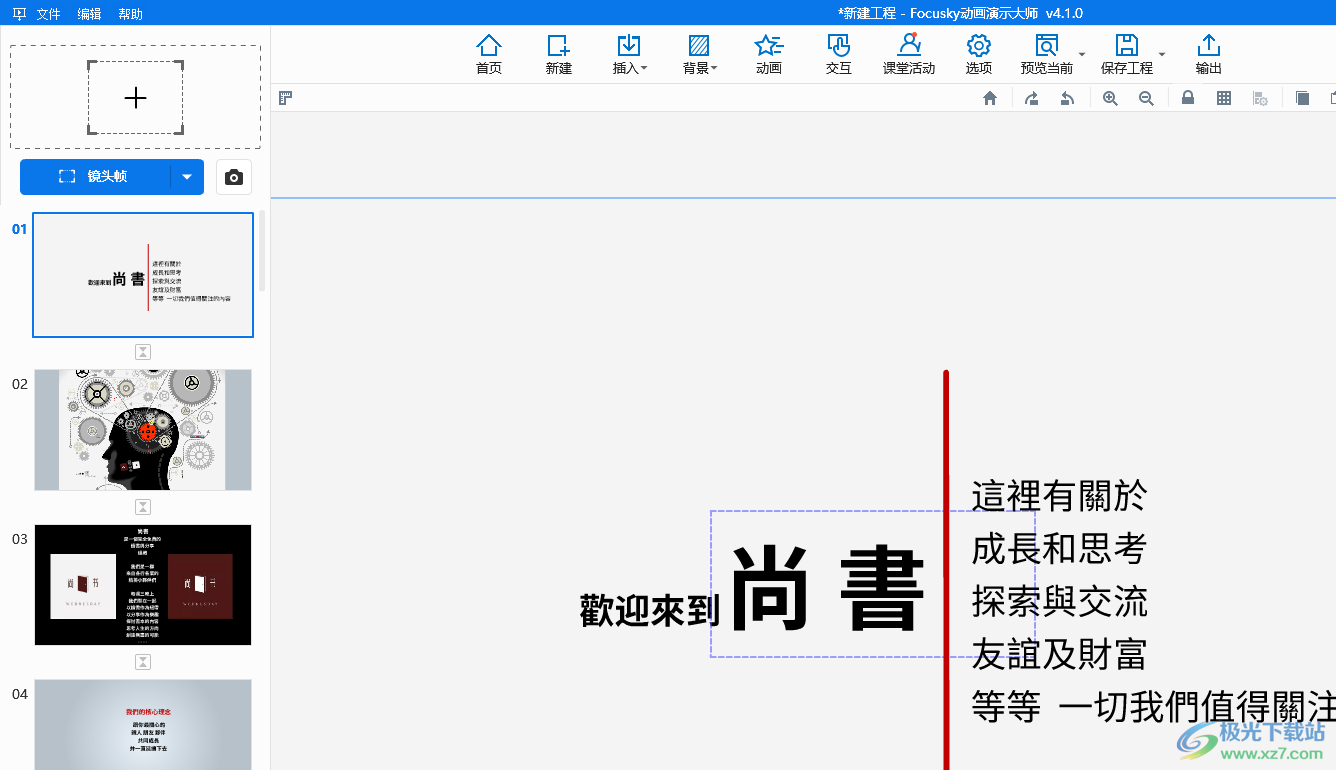
方法步骤
1.用户打开focusky软件,并来到编辑页面上来进行设置
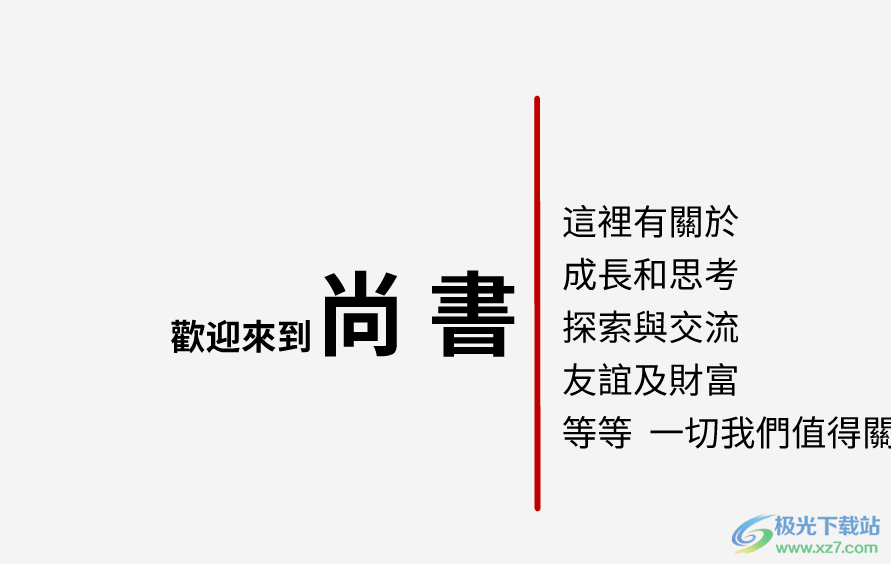
2.接着在页面左侧的导航栏中选中需要暂时隐藏的帧,并点击右上角处的设置图标
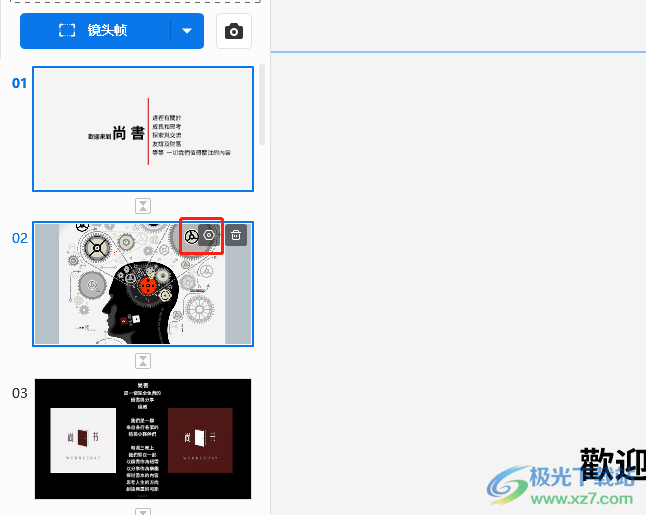
3.在弹出来的选项卡中,用户选择其中的播放设置选项,将会显示出相关的功能选项
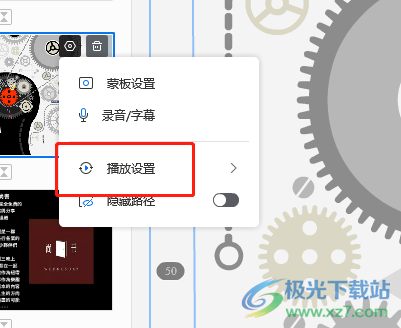
4.这时可以看到显示出来的功能选项,用户直接勾选其中的渐隐渐现选项即可
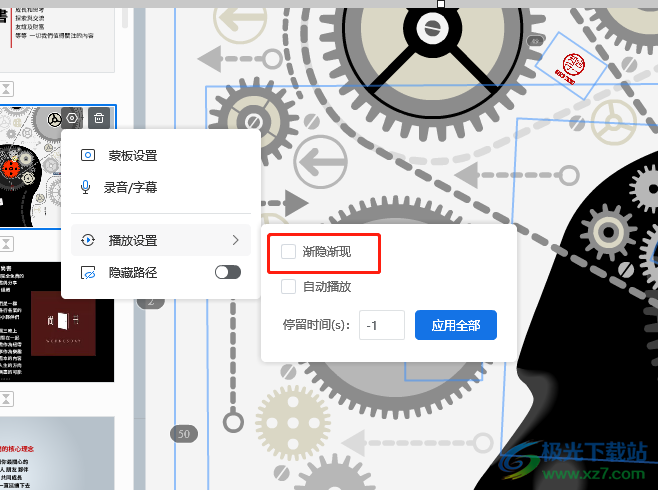
5.或者用户进入到某帧的编辑页面上,接着点击菜单栏中的动画选项
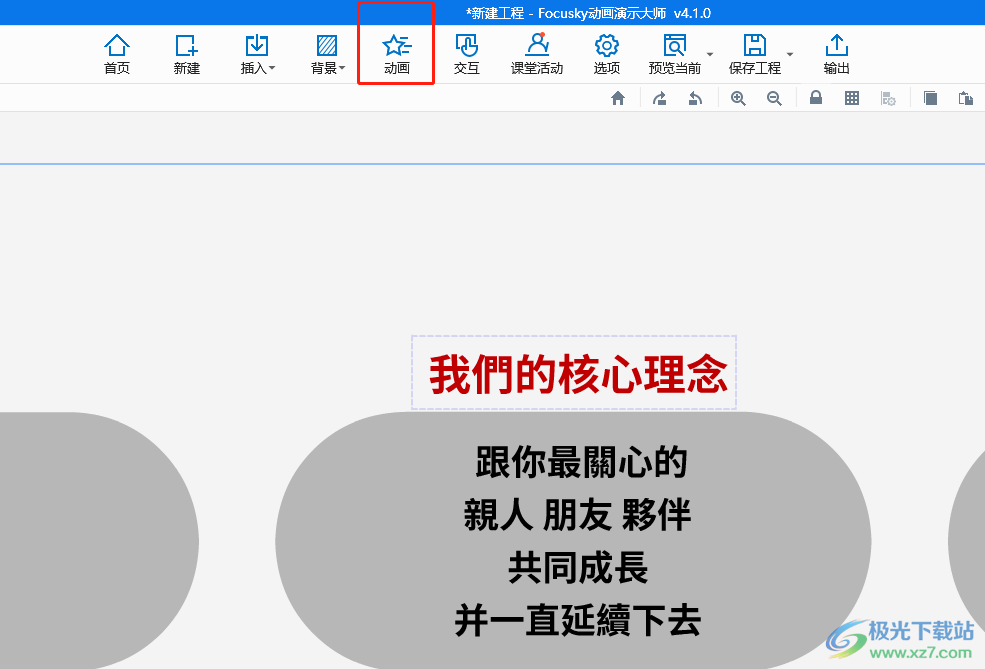
6.在页面右侧可以看到弹出来的动画编辑窗口,用户需要将帧中的全部内容选中并点击添加动画选项
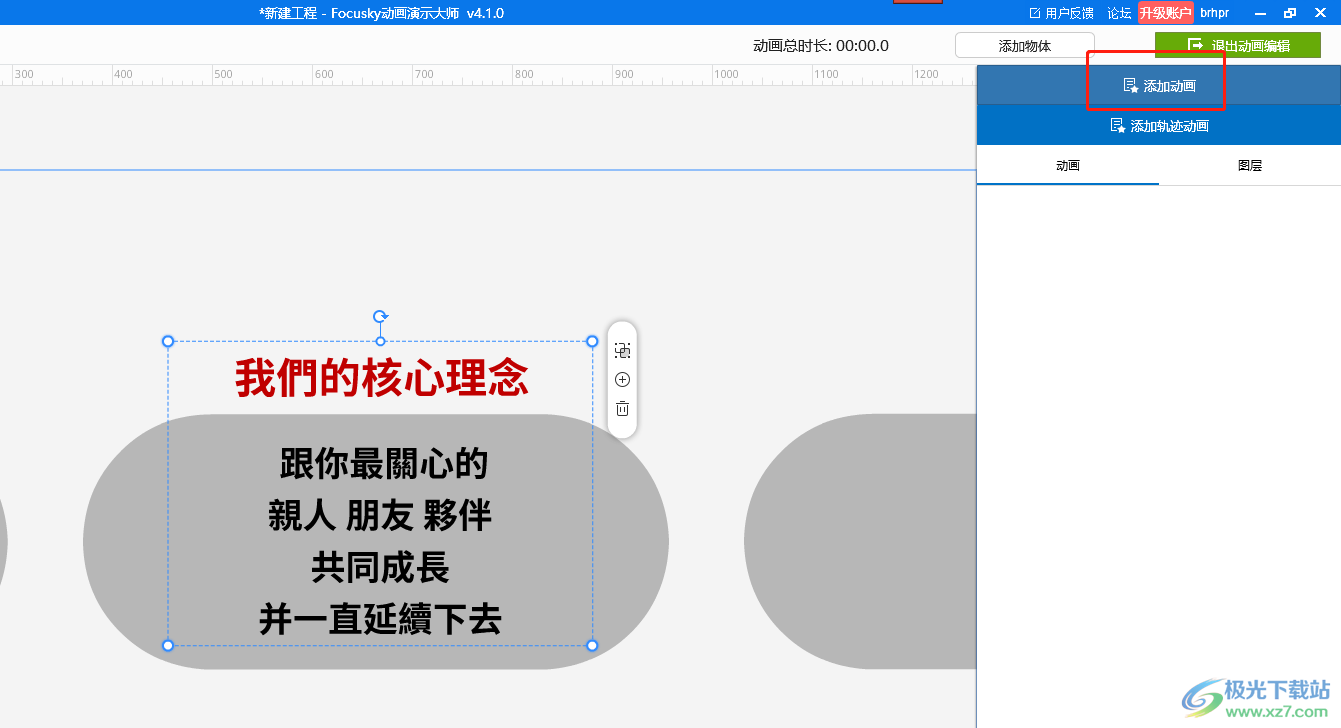
7.在弹出来的选择一个动画效果窗口中,用户直接在进入特效选项卡中来选择合适的动画即可解决问题
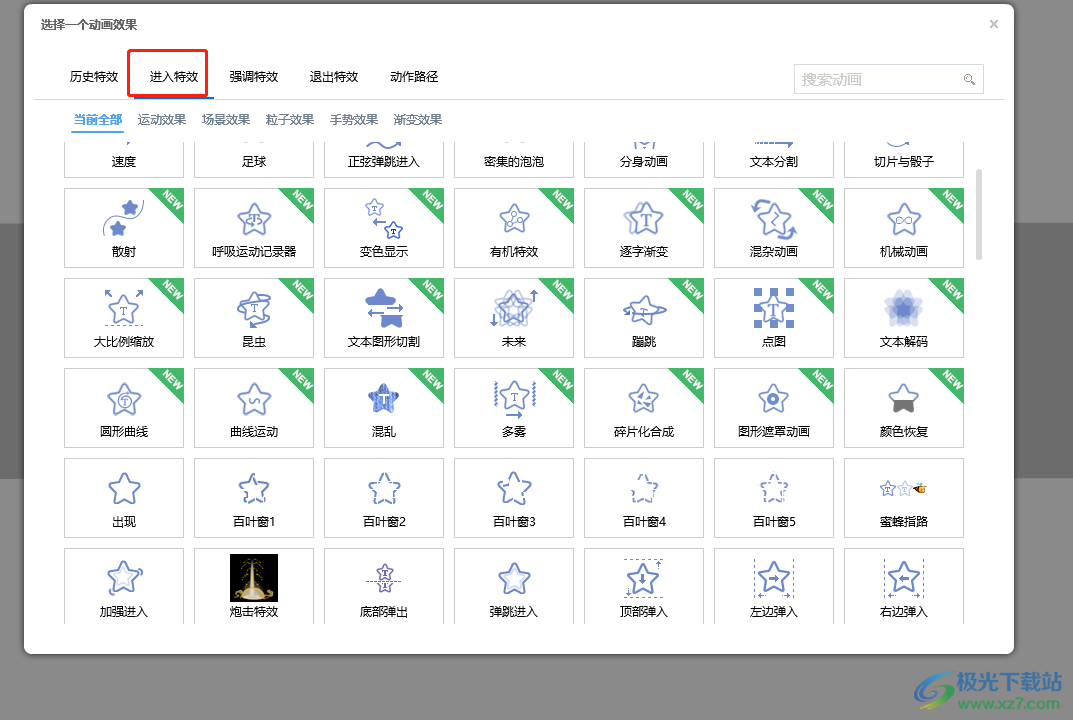
以上就是小编对用户提出问题整理出来的方法步骤,用户可以通过帧的播放设置功能来开启渐隐渐现功能来实现暂时隐藏,或者对帧里面的全部内容设置上进入特效即可解决问题,因此感兴趣的用户可以跟着小编的教程操作起来,一定可以解决好大家的问题的。

大小:535.54 MB版本:v4.1.0 官方版环境:WinAll, WinXP, Win7, Win10
- 进入下载

网友评论